当我们手持苹果设备,享受科技带来的便捷时,充电器作为连接电源与设备的纽带,往往容易因为不当的使用或是意外的拉扯而出现损坏。尤其是苹果充电器,因其特有的...
2025-07-02 6 解决方法
在当前数字化的时代,高性能显卡对于游戏玩家、专业设计人员和普通的电脑用户来说是必不可少的硬件设备。然而,在使用过程中,由于硬件老化、驱动问题或环境因素等,华硕显卡可能会出现各种故障。本文旨在帮助您了解华硕显卡常见故障的原因,并提供相应的修复方法,确保您可以快速解决问题并恢复正常使用。

故障一:显卡无法启动
当您的华硕显卡无法启动时,可能的原因包括电源供应不足、显卡驱动问题或者硬件故障。
解决方法:
1.检查电源连接:确保显卡连接到电源供应器的适配线是否牢固可靠。尤其是大功率显卡,可能需要连接额外的电源线。
2.更新驱动程序:前往华硕官网下载最新的显卡驱动程序并安装。同时,可以使用驱动更新工具,例如GeForceExperience或DriverBooster进行自动化更新。
3.硬件检查:如果以上方法无效,请检查显卡是否正确安装在主板上,金手指部分是否清洁,或者尝试在另一台电脑上测试显卡,以确认是否为硬件故障。
故障二:显卡过热
显卡过热是常见的问题之一,长时间高负荷工作会导致显卡温度升高,影响性能甚至损坏硬件。
解决方法:
1.清理灰尘:定期清理电脑内部灰尘,特别是散热器和风扇部分,以保证良好的散热效果。
2.调整风扇速度:在显卡控制软件中(如华硕GPUTweakII),可以手动调整风扇速度,保证显卡在适宜的温度下运行。
3.改善机箱散热:优化机箱内部气流,如增加风扇数量,确保机箱内部的空气流通性。
故障三:图形输出异常
当您在显示屏上看到色彩异常、画面闪烁或没有显示信号时,可能是显卡与显示器连接问题。
解决方法:
1.检查连接线:确认所有的连接线(如HDMI、DVI或DisplayPort线)是否牢固且未损坏。
2.尝试其他端口:如果显卡有多输出接口,尝试更换端口或将信号输出到另一台显示器上,看问题是否依旧存在。
3.检查输出设置:在显卡设置中检查输出分辨率和刷新率是否符合显示器规格。

为了预防华硕显卡出现故障,建议采取以下维护措施:
1.定期更新驱动程序:保持最新的驱动程序可以预防与兼容性相关的问题,并可能提供性能提升。
2.监控显卡健康状态:使用第三方软件,如MSIAfterburner,监控显卡温度和使用情况,及时发现并处理潜在问题。
3.安装合适的系统:确保您的操作系统版本与显卡驱动兼容,避免不必要的系统冲突。
4.合理使用:避免长时间让显卡运行在高负载状态,适当休息电脑可以延长硬件寿命。

华硕显卡作为众多用户信赖的产品,在出现故障时,通过上述方法的指导,您可以逐一排查并解决问题。记得在操作过程中,务必谨慎,避免对显卡造成不必要的损害。如问题依旧无法解决,建议联系华硕官方客服或前往授权维修点寻求专业帮助。通过以上指导,您应能最大程度地保障显卡性能的稳定性和使用寿命。
标签: 解决方法
版权声明:本文内容由互联网用户自发贡献,该文观点仅代表作者本人。本站仅提供信息存储空间服务,不拥有所有权,不承担相关法律责任。如发现本站有涉嫌抄袭侵权/违法违规的内容, 请发送邮件至 3561739510@qq.com 举报,一经查实,本站将立刻删除。
相关文章

当我们手持苹果设备,享受科技带来的便捷时,充电器作为连接电源与设备的纽带,往往容易因为不当的使用或是意外的拉扯而出现损坏。尤其是苹果充电器,因其特有的...
2025-07-02 6 解决方法

鼠标是我们日常操作电脑时不可或缺的输入设备。然而,当鼠标在使用中突然无声,或无线连接出现问题时,会给我们的工作和娱乐带来极大的不便。本文将深入探讨鼠标...
2025-06-27 9 解决方法
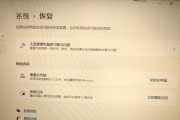
无论是在工作中还是日常生活中,键盘作为最重要的输入设备之一,一旦出现故障,将极大地影响我们的使用效率。当遇到键盘突然失效,无法输入的状况时,我们应该如...
2025-06-27 9 解决方法

在我们日常使用电脑的过程中,鼠标是不可或缺的输入设备。然而,当无线鼠标出现反应迟钝的问题时,将极大地影响我们的工作效率和使用体验。本文将为您详细解答无...
2025-06-25 11 解决方法
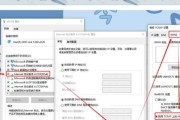
在现代生活中,平板电脑已成为我们工作和娱乐不可或缺的一部分。然而,当荣耀平板电脑遇到无法连接WiFi的问题时,可能会给用户带来诸多不便。本文将详细介绍...
2025-06-18 15 解决方法

在现代家庭生活中,洗衣机作为一项重要的家用电器,极大地方便了我们的衣物清洗工作。但当洗衣机出现不脱水的情况时,无疑会给我们带来诸多不便。本文将深入探讨...
2025-06-13 13 解决方法